

Mit PRISMAsync Print Server können Sie überprüfen, dass die Druckausgabe dem G7-Graustufenziel entspricht.
Die G7-Graustufenüberprüfung wird auf alle Materialien der Materialgruppe angewendet. Sie müssen die G7-Graustufenüberprüfung nur für ein Material der Materialgruppe durchführen. Dieses Material wird auch für die Materialgruppenkalibrierung verwendet. Stellen Sie sicher, dass Sie jedes Mal, wenn Sie eine G7-Graustufenüberprüfung durchführen, dasselbe Material verwenden.
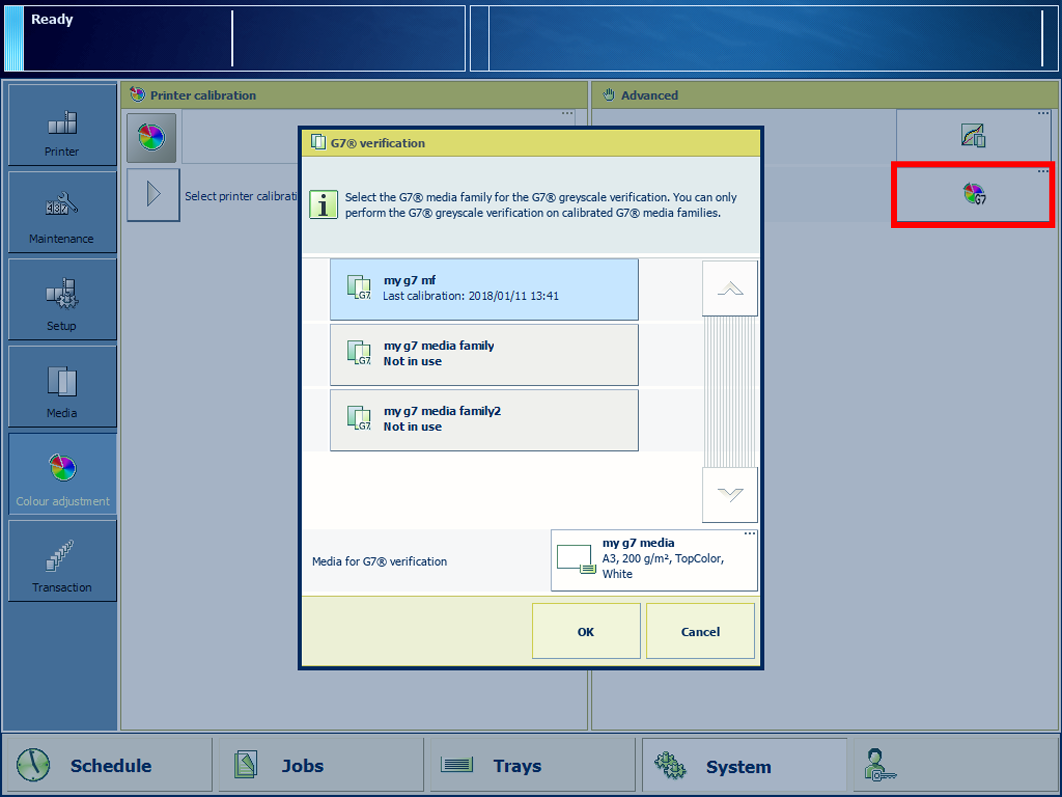
i1Pro3 Spektrofotometer (i1Pro2 ebenfalls unterstützt).
Kalibrieren Sie den Drucker.
Sie müssen immer eine Druckerkalibrierung ausführen, bevor Sie mit diesem Verfahren fortfahren.
Kalibrieren Sie die Materialgruppe des Materials, das Sie überprüfen möchten.
Sie müssen immer eine Materialgruppenkalibrierung ausführen, bevor Sie mit diesem Verfahren fortfahren.
Schließen Sie das i1Pro3-Spektrofotometer an den USB-Anschluss des Bedienfelds an.
Drücken Sie auf .
Wählen Sie die G7-Materialgruppe aus, die Sie überprüfen möchten.
Wählen Sie bei Bedarf das Material für die Überprüfung aus.
Das System zeigt das standardmäßig für die Überprüfung ausgewählte Material an.
Laden Sie das Überprüfungsmaterial.
Drücken Sie auf [OK].
Befolgen Sie die Anweisungen auf dem Bedienfeld.
Nachdem Sie die G7-Graustufenüberprüfung durchgeführt haben, zeigt das Feedback-Fenster die Ergebnisse des durchgeführten Vorgangs an.
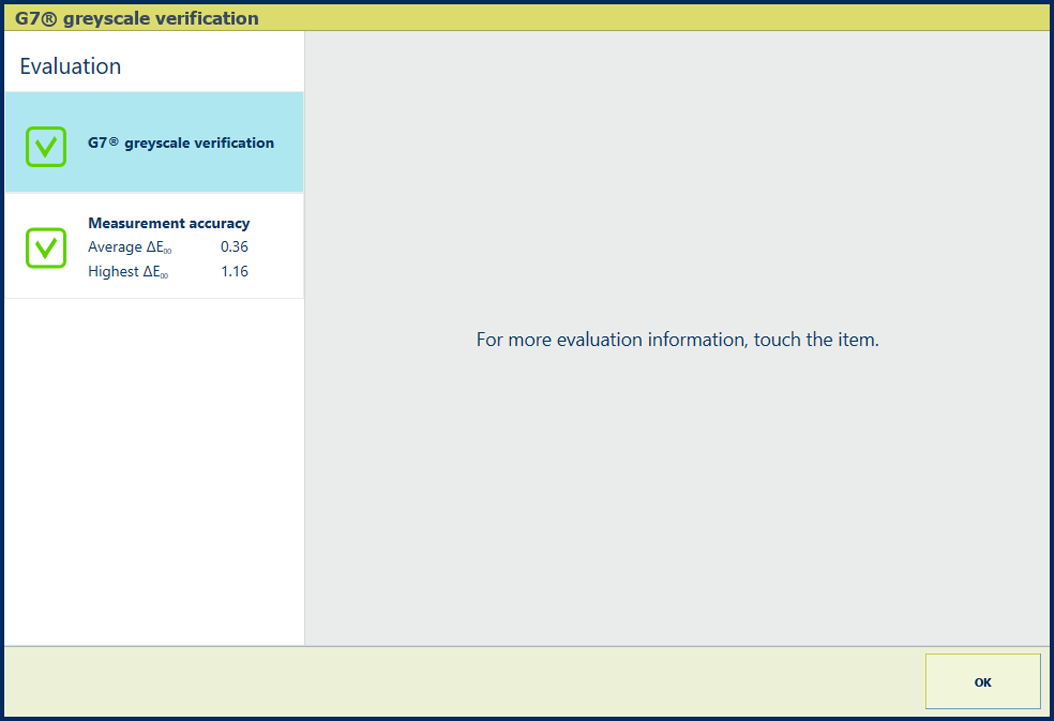 Feedback-Fenster zum Verfahren der G7-Graustufenüberprüfung
Feedback-Fenster zum Verfahren der G7-GraustufenüberprüfungWenn zwei grüne Häkchen angezeigt werden, drücken Sie auf [OK], um den Vorgang fortzusetzen.
Wenn ein rotes Kreuzsymbol angezeigt wird, verwenden Sie die folgende Tabelle, um das Ergebnis auszuwerten, bevor Sie auf [OK] klicken, um den Vorgang fortzusetzen.
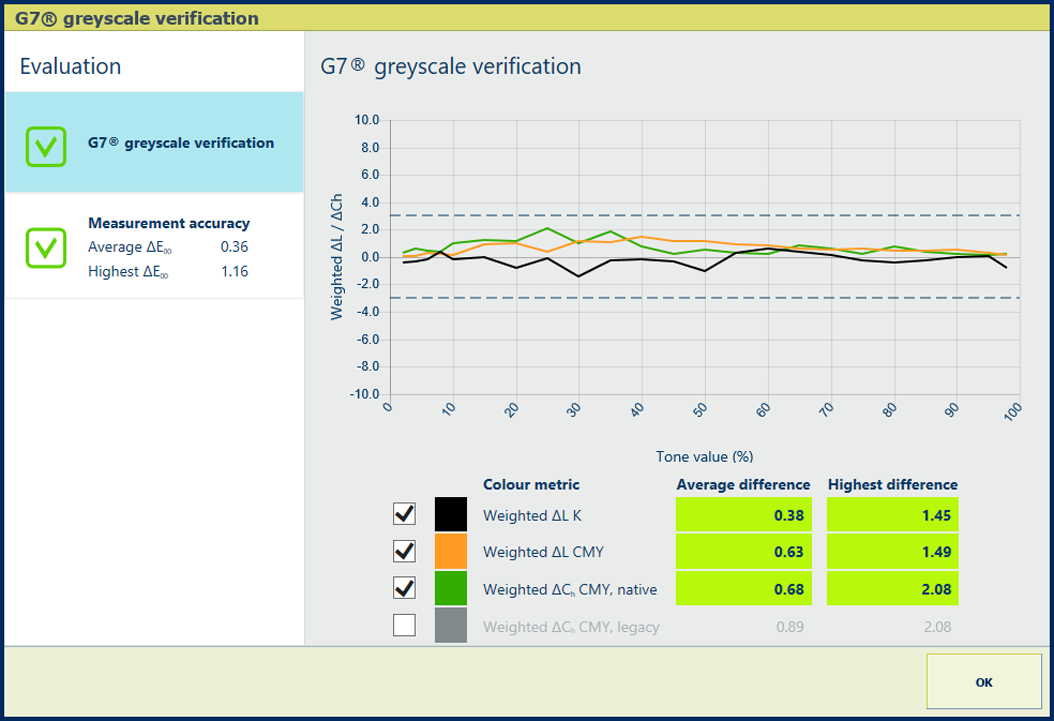
|
Beschriftung Die [G7®-Graustufenüberprüfung] -Information ist ein Indikator für die Farbgenauigkeit, die mit dem aktuellen Druckerzustand, den verwendeten Materialien und dem entsprechenden Ausgabeprofil erreicht wird. Die Grafik zeigt pro Farbkanal, wie nah die Messwerte an den G7-Zielwerten liegen. Die Toleranzen werden durch gestrichelte Linien dargestellt. |
|
Bewertung
|
|
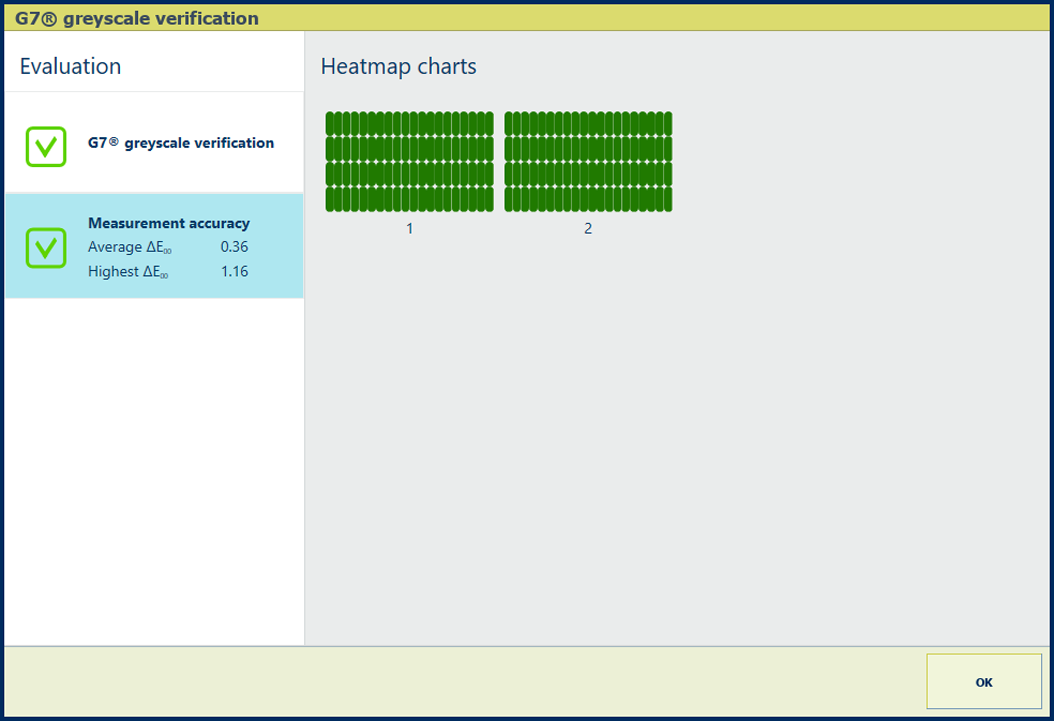
|
Beschriftung Die ΔE-Werte der [Messgenauigkeit] -Information sind Indikatoren für die Genauigkeit, mit der die Farbflächen gedruckt und gemessen werden. Das Bedienfeld zeigt eine Wärmekarte an, deren Farbflächenpositionen mit der gedruckten Karte übereinstimmen. |
|
Bewertung
|
|
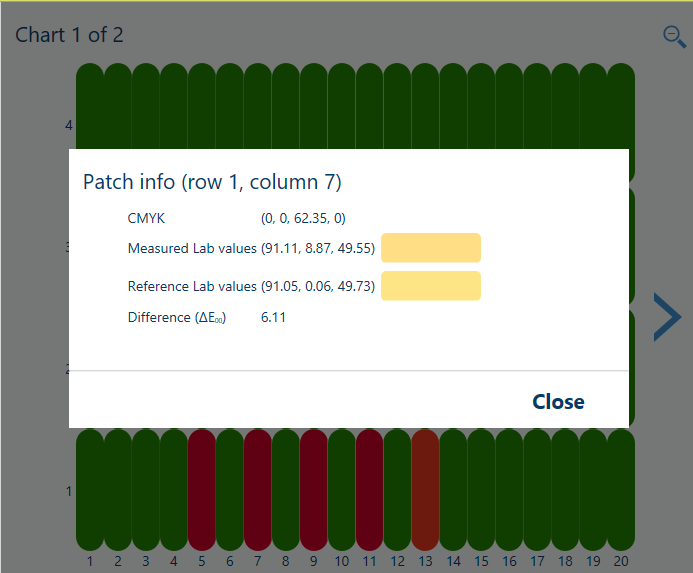
|
Optionen zur Verbesserung der Farbqualität
|
Wenn Sie einen detaillierten Bericht über die durchgeführte G7®-Überprüfung drucken möchten, drücken Sie auf [OK].
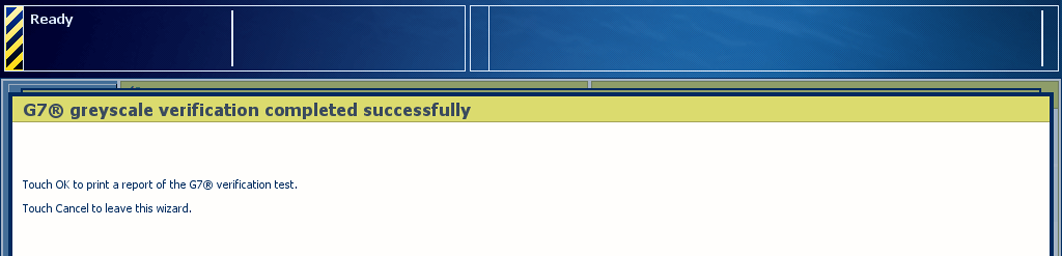 Option zum Drucken eines detaillierten Berichts
Option zum Drucken eines detaillierten BerichtsSie können auch einen detaillierten Bericht über den durchgeführten G7® im Settings Editor herunterladen.
Standort: .
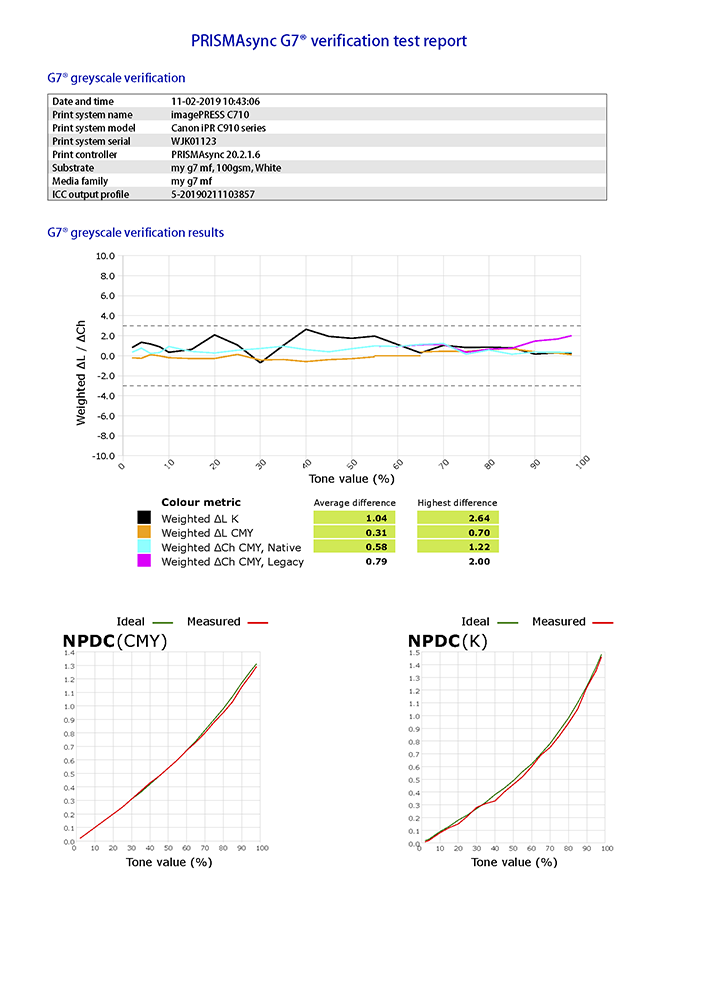 Beispiel für den G7®-Überprüfungsbericht
Beispiel für den G7®-ÜberprüfungsberichtAutorisierung der Kalibrieren des Druckers
Autorisierung der Kalibrieren einer Materialgruppe
Autorisierung der Informationen zum farbbasierten Arbeitsablauf
Autorisierung der Informationen zur Kalibrierung
Autorisierung der Anzeigen der Toleranzstufen für Farbbewertungen
Autorisierung der Farbvalidierungsmetriken
Autorisierung der Definieren der Standardwerte für die Druckerkalibrierung